
Penyegerakan masa yang betul di Linux adalah kunci kepada kerja yang betul dari majoriti preemptive aplikasi dan perkhidmatan, yang terutama berkaitan dengan alat-alat yang entah bagaimana berkaitan dengan Internet. Dalam semua pengedaran sistem operasi ini, utiliti khas bertanggungjawab untuk menyegerakkan tarikh dan masa. Ia berada dalam keadaan lalai yang aktif, jadi pengguna tidak perlu mengkonfigurasi atau mengubahnya. Walau bagaimanapun, kadang-kadang keperluan seperti itu masih timbul kerana alasan yang berbeza, contohnya, kegagalan rawak. Hari ini kita ingin mempertimbangkan prinsip konfigurasi ini dan mengalihkan perkhidmatan penyegerakan ke lebih biasa kepada ramai pengguna.
Menyegerakkan masa di linux
Untuk memulakan, mari kita jelaskan bahawa ia benar-benar semua pengagihan dalam rangka satu artikel tidak akan berfungsi, jadi contohnya, kita akan mengambil perhimpunan yang paling popular - Ubuntu. Dalam OS yang tinggal, segala-galanya berlaku hampir sama, dan perbezaan hanya diperhatikan dalam unsur-unsur antara muka grafik. Walau bagaimanapun, jika anda tidak menemui maklumat dalam artikel ini, anda perlu menggunakan dokumentasi pengedaran rasmi untuk menghadapi tugas itu.Menetapkan tarikh melalui antara muka grafik
Sebelum kita meneruskan pengertian perkhidmatan untuk penyegerakan masa, mari kita pertimbangkan konfigurasi yang penting untuk pemula. Kebanyakan pemilik pemula Linux lebih suka menggunakan menu grafik untuk mengkonfigurasi parameter yang diperlukan, ini terpakai kepada masa. Seluruh proses dijalankan seperti berikut:
- Buka menu aplikasi dan cari "parameter" di sana.
- Pergi ke bahagian Maklumat Sistem.
- Di sini anda berminat dalam kategori "Tarikh dan Masa".
- Beri perhatian kepada item pengesanan automatik tarikh dan masa. Mereka menggunakan Internet untuk mempamerkan tetapan optimum yang bergantung kepada zon waktu yang dipilih. Anda boleh mengaktifkan atau melumpuhkan tetapan ini dengan menggerakkan gelangsar.
- Apabila anda mematikan baris dengan tarikh, masa dan zon waktu diaktifkan, yang bermaksud bahawa sekarang tidak akan menghalang anda daripada memasang parameter pengguna.
- Di tetingkap lokasi, pilih titik pada peta atau gunakan carian.
- Di samping itu, "tarikh dan masa" menunjukkan format. Secara lalai ia adalah 24 jam.
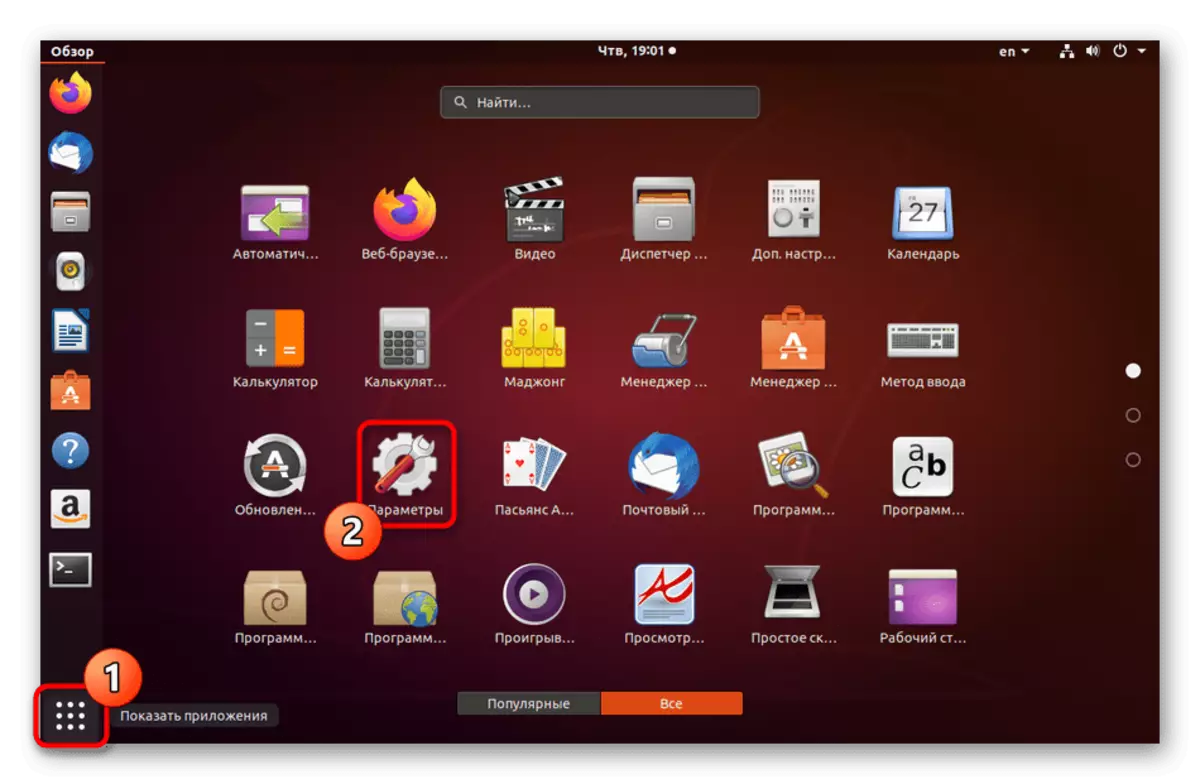
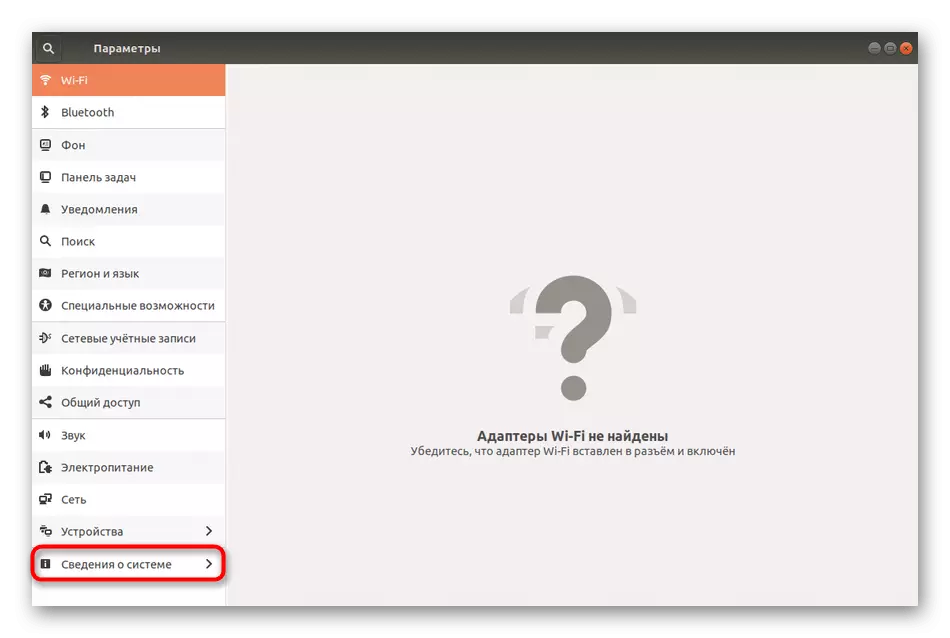
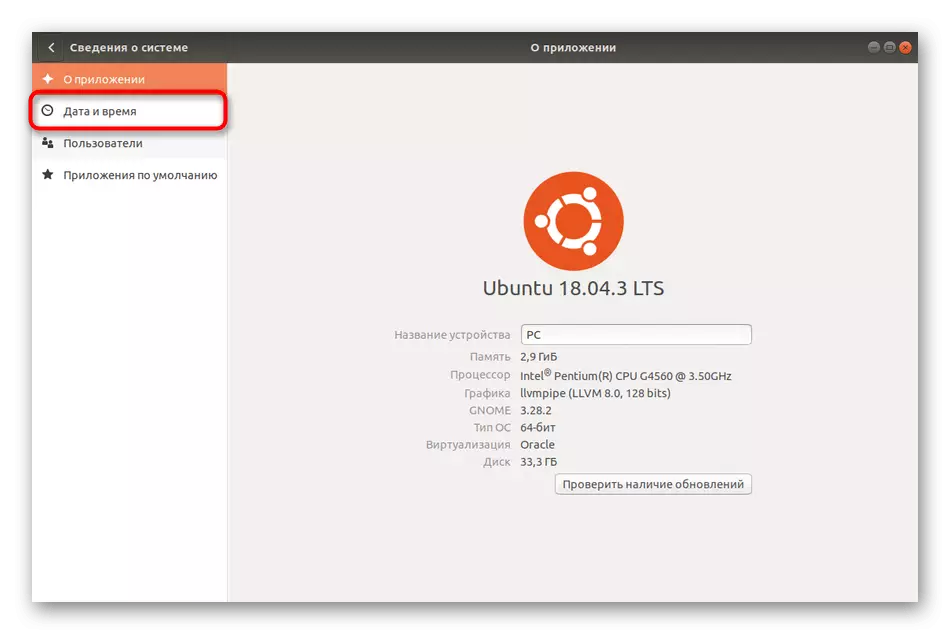
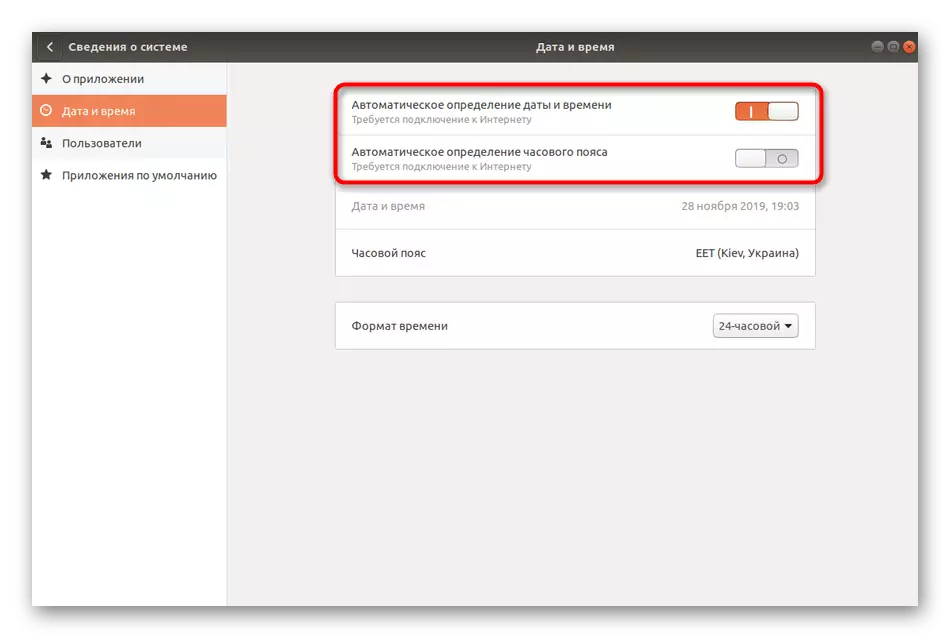
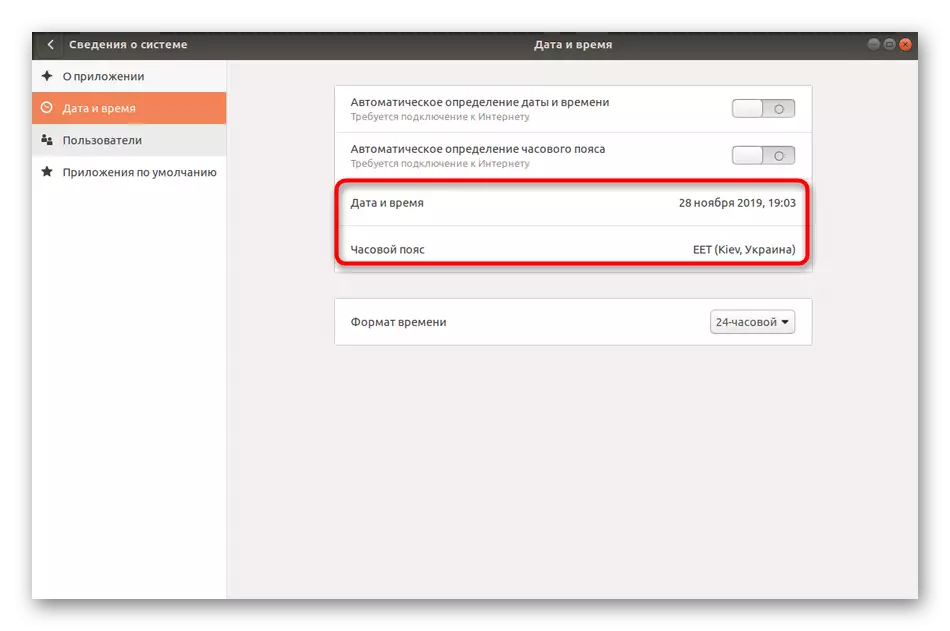
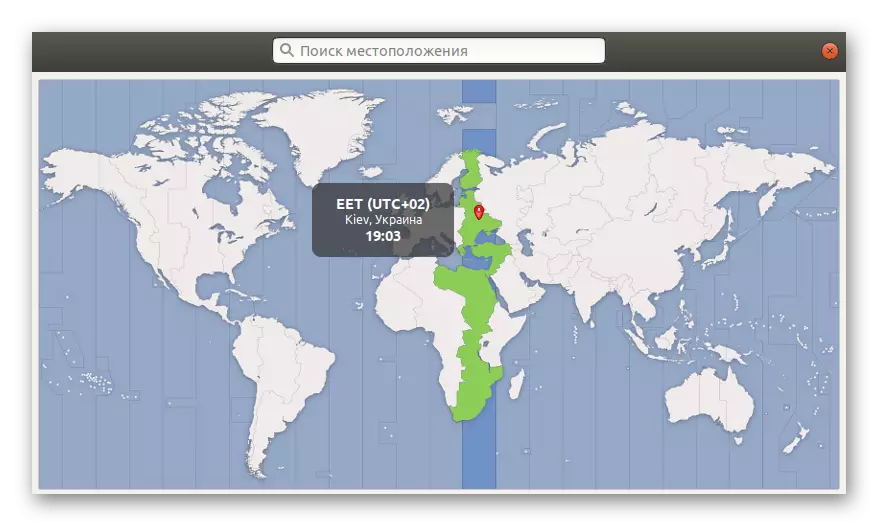
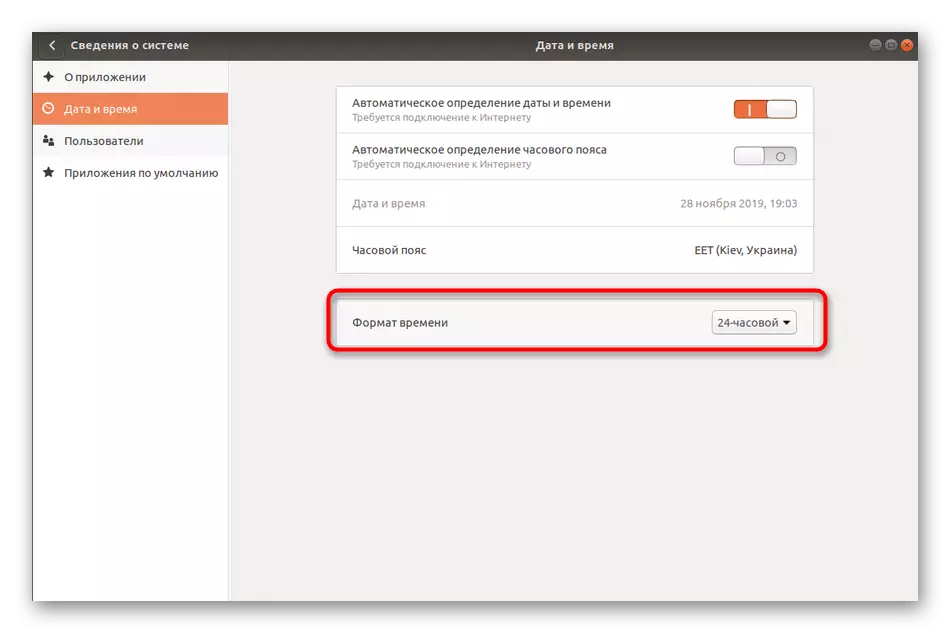
Seperti yang anda lihat, tidak ada yang rumit dalam interaksi dengan antara muka grafik. Walau bagaimanapun, kekurangan kaedah ini ialah tidak ada tetapan penting untuk menguruskan perkhidmatan penyegerakan dalam menu, jadi dalam situasi tertentu untuk menggunakan "parameter" tidak akan berfungsi.
Perintah Pengurusan Masa Standard
Semua arahan lain yang akan anda lihat dalam bahan hari ini adalah untuk menggunakan arahan terminal. Pertama sekali, kami mahu menjejaskan topik pilihan standard yang membolehkan anda menguruskan tarikh dan masa semasa atau melihat maklumat yang diperlukan.
- Mulakan dari memulakan "Terminal". Anda boleh melakukan ini, sebagai contoh dengan mengklik pada ikon yang sesuai dalam menu aplikasi.
- Masukkan arahan tarikh untuk menentukan tarikh dan masa semasa.
- Barisan baru akan memaparkan maklumat yang menarik minat anda dalam format standard.
- Melalui arahan standard, anda boleh menukar zon waktu. Mula-mula anda perlu melihat senarai tali pinggang yang ada dan ingat nama yang diperlukan. Taip senarai time-timezones dan klik pada Masukkan.
- Pindah ke bawah senarai menggunakan kekunci ruang. Selepas anda mencari tali pinggang yang dikehendaki dan ingat peraturan penulisan, tekan Q untuk keluar.
- The sudo timedatectl set-timezone america / new_york perintah bertanggungjawab untuk menukar zon waktu pada yang dipilih. Bukannya Amerika / new_york, anda harus menulis pilihan tertentu sebelumnya.
- Untuk mengesahkan tindakan, anda perlu memasukkan kata laluan superuser, kerana arahan itu dilaksanakan dengan hujah sudo.
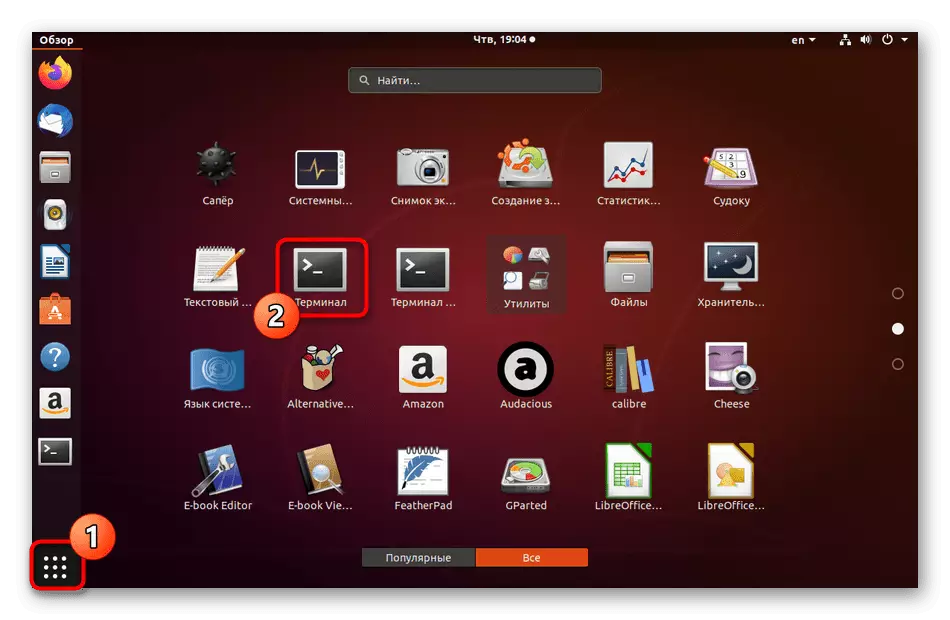
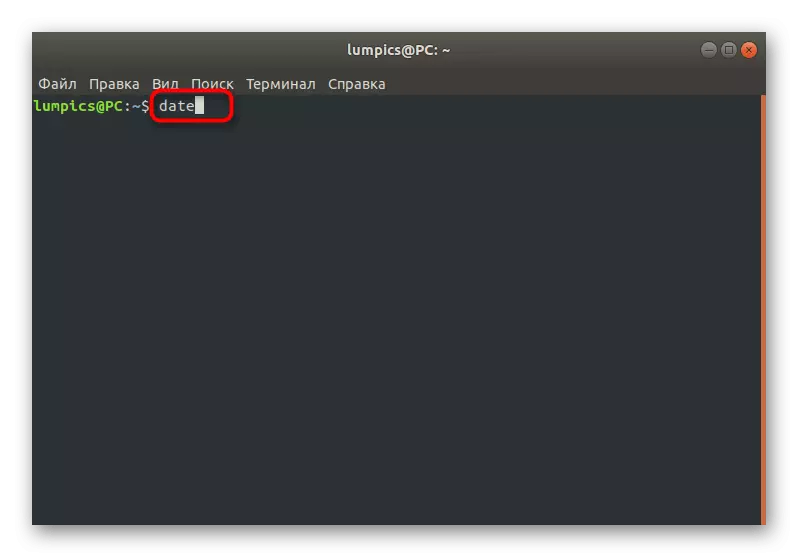
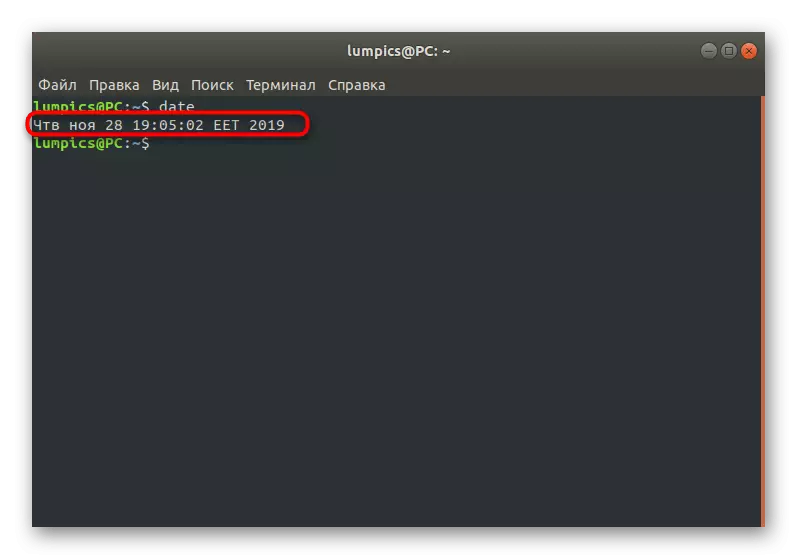
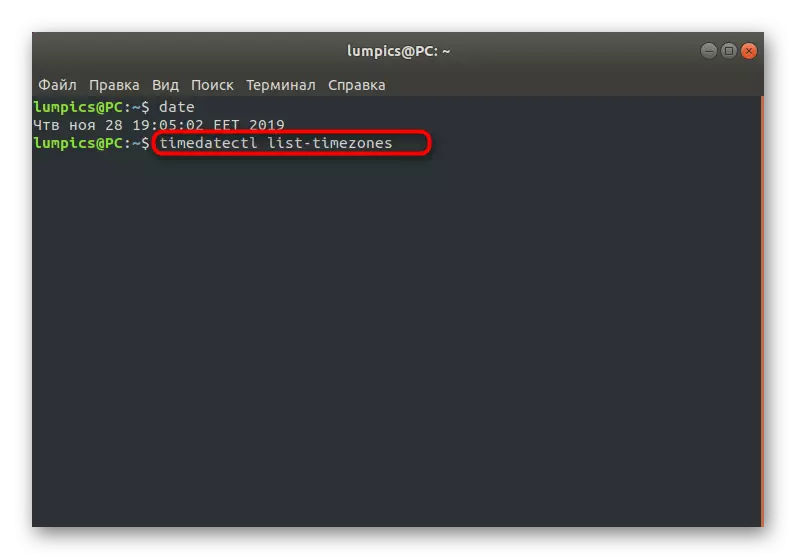
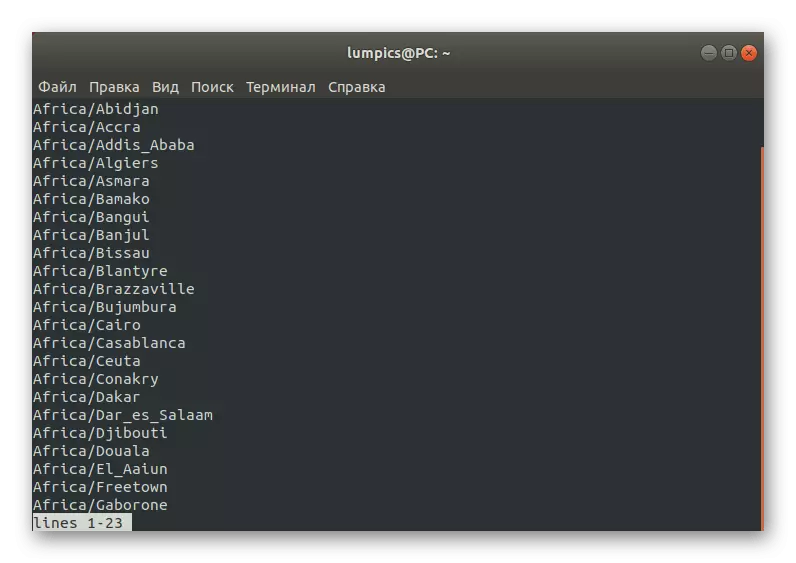
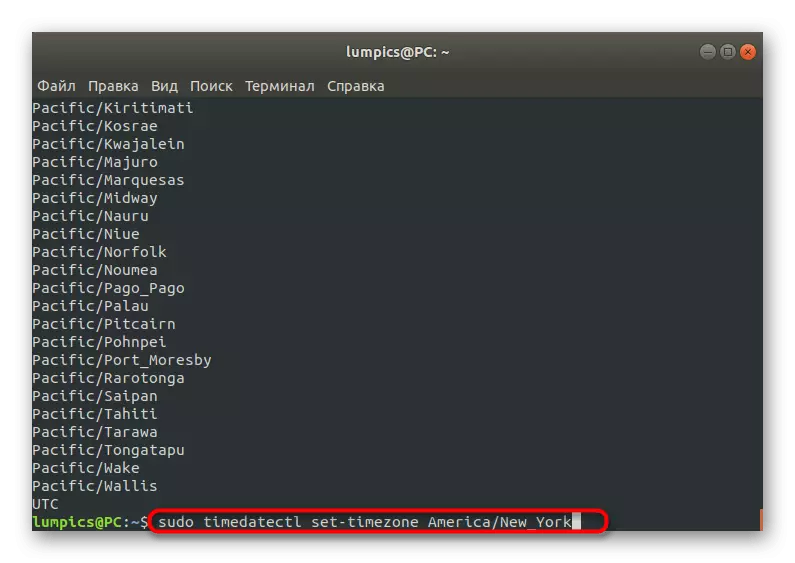
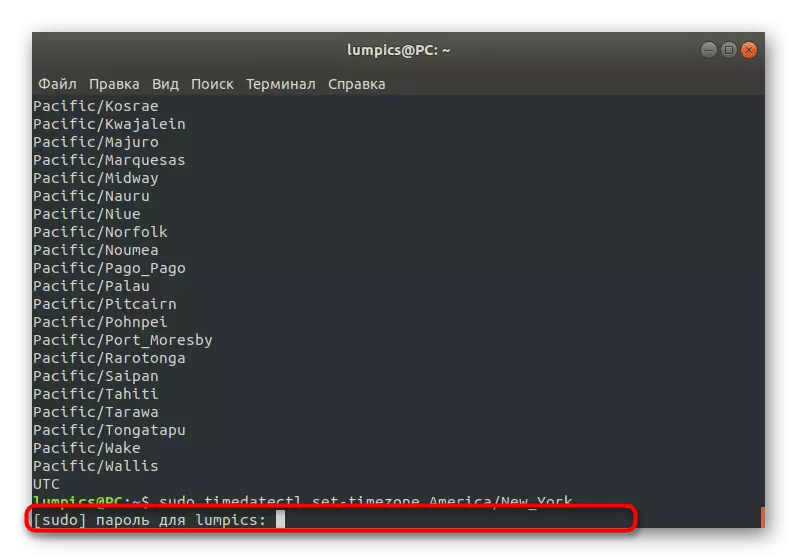
Selepas membuat semua perubahan, ia tetap untuk memastikan bahawa mereka semua telah mula berkuatkuasa. Untuk maklumat lanjut mengenai timediaTect, kami menawarkan untuk belajar dalam dokumentasi rasmi, kerana pilihan yang tinggal tidak lagi termasuk dalam subjek tema penyegerakan masa, bagaimanapun, ia boleh berguna kepada pengguna tertentu.
Interaksi dengan perkhidmatan Timesyncd
Di atas kami dinasihatkan untuk meneroka maklumat mengenai masa depan melalui dokumentasi rasmi, tetapi kami mencadangkan seminggu untuk membiasakan diri dengan perkhidmatan Timesyncd. Ia adalah utiliti ini yang bertanggungjawab untuk menyegerakkan masa dalam sistem pengendalian lalai.
- Untuk menentukan status Timesyncd semasa, gunakan arahan tuperektl dalam konsol.
- Di dalam barisan baru, anda akan menerima semua maklumat yang diperlukan di mana waktu tempatan ditetapkan, kawasan yang dipasang dan data mengenai penyegerakan dan aktiviti perkhidmatan itu sendiri.
- Jika anda melihat bahawa alat ini kini terputus untuk beberapa sebab dan ingin memulakannya untuk menyesuaikan penyegerakan, gunakan set set-ntp sudo tu tamatectl pada rentetan.
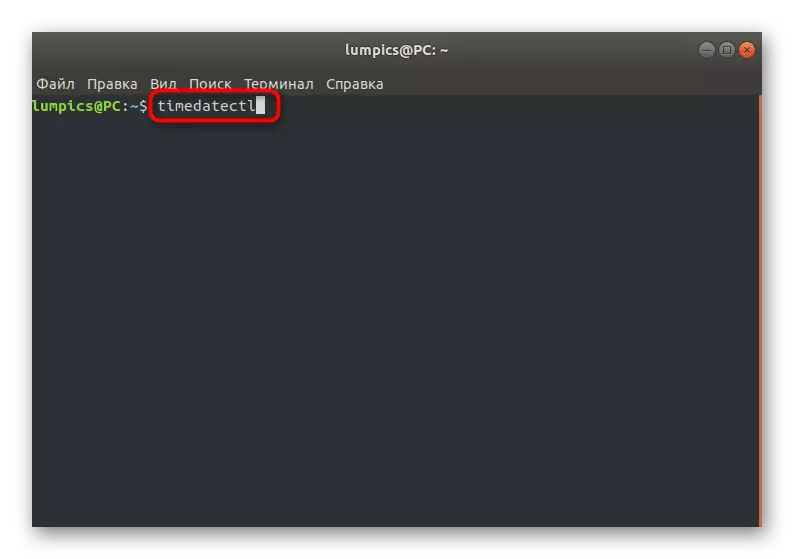
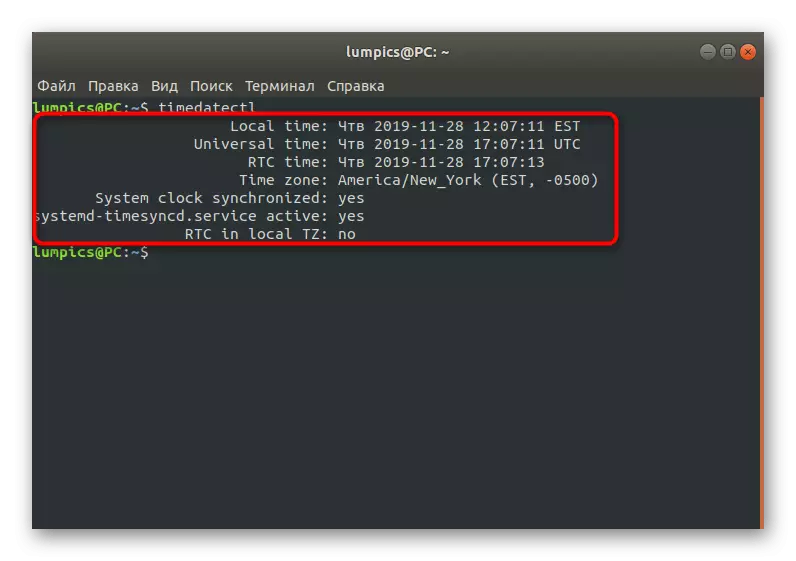
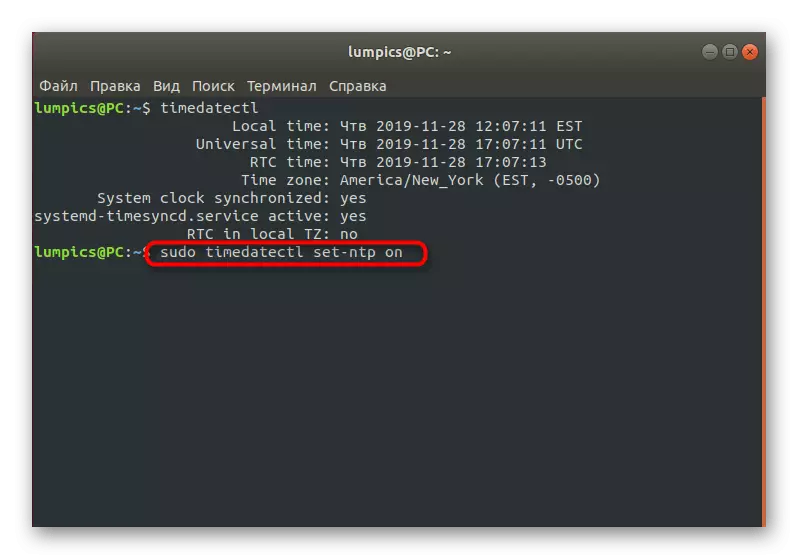
Memasang NTPD.
Bahagian terakhir bahan hari ini akan dikhaskan untuk menggantikan perkhidmatan penyegerakan masa yang disebutkan di atas pada protokol NTPD yang lebih dipercayai (Rangkaian Masa Protokol Daemon). Ia adalah orang yang pernah terlibat dalam banyak pengagihan secara lalai dan dipuji untuk interaksi yang betul dengan aplikasi yang sangat sensitif mengikut masa. Penggantian pemasangan dan perkhidmatan berlaku seperti ini:
- Untuk memulakan, cabut utiliti standard dengan memasuki set-NTP set Sudo tu tuperectl.
- Anda perlu mengesahkan pengesahan akaun dengan menulis kata laluan superuser.
- Selepas anda boleh menggunakan arahan tuperektl yang sudah biasa untuk memastikan keadaan alat diputuskan.
- Sebelum memasang perisian baru, disarankan untuk memasang kemas kini terkini. Ini dilakukan melalui kemas kini Sudo Apt.
- Selepas akhir proses ini, gunakan Sudo Apt memasang arahan NTP.
- Sahkan pemberitahuan keperluan untuk memuat turun arkib.
- Jangkakan memuat turun dan memasang pakej.
- Anda kini boleh menggunakan protokol baru, memasuki atribut yang sesuai di terminal. Lihat maklumat asas berlaku melalui NTPQ -P.
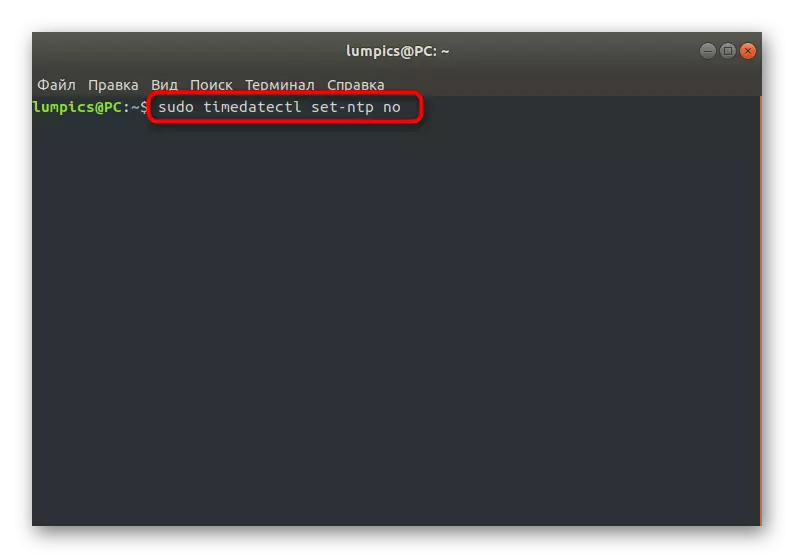
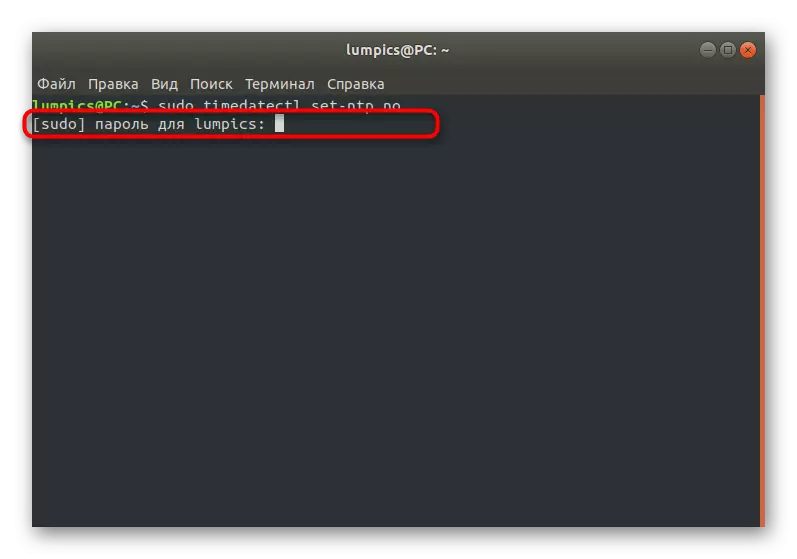
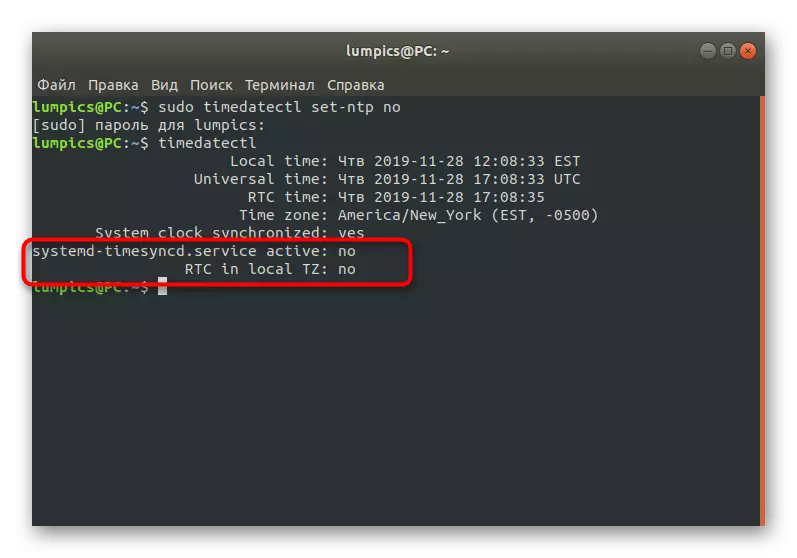
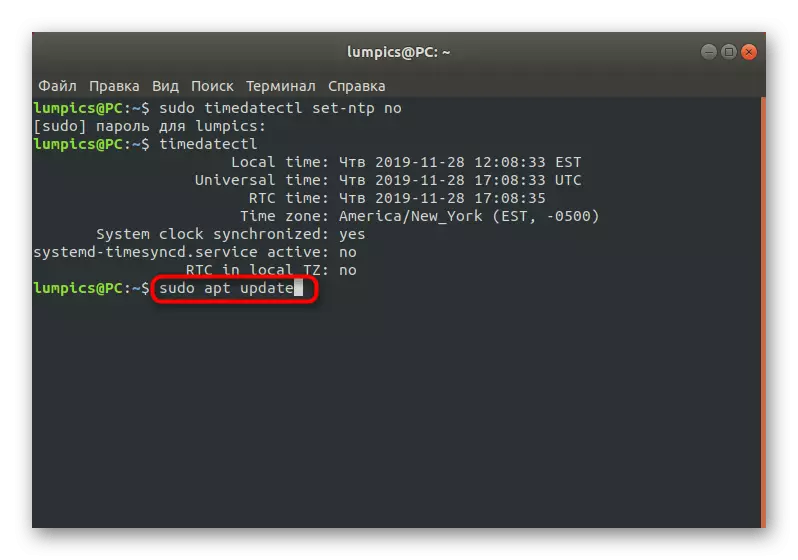
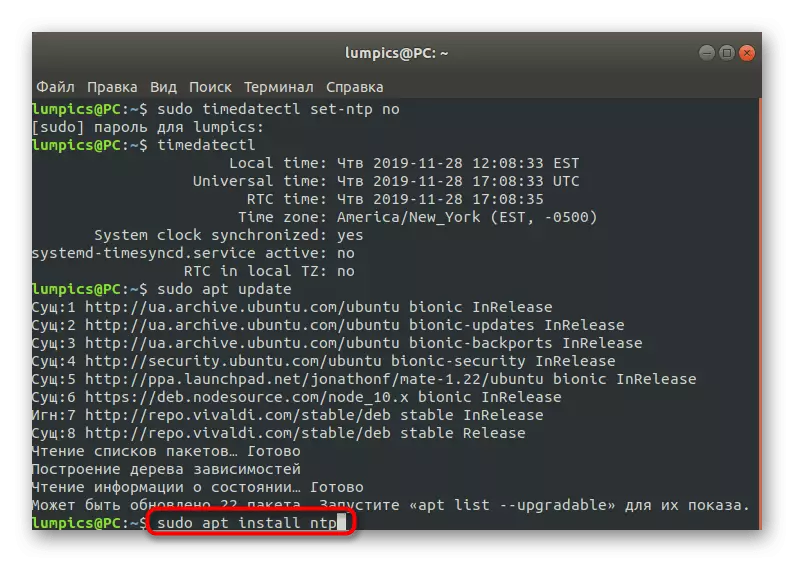
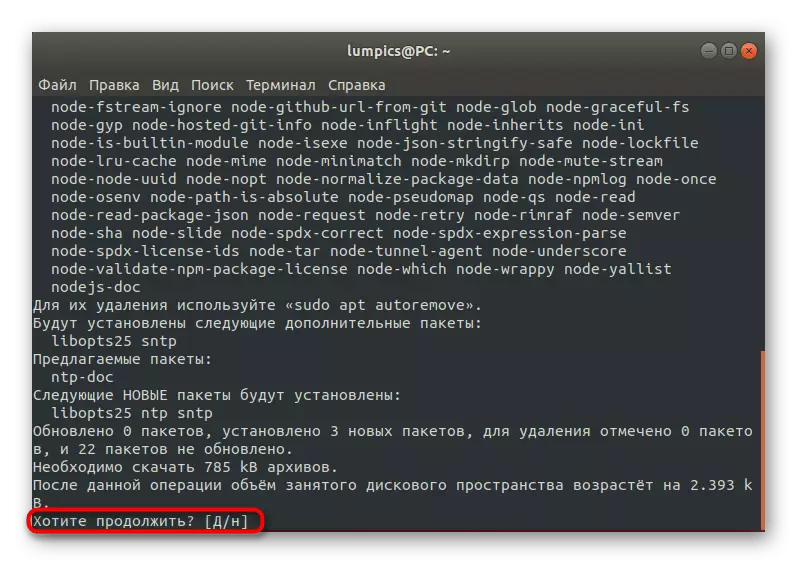
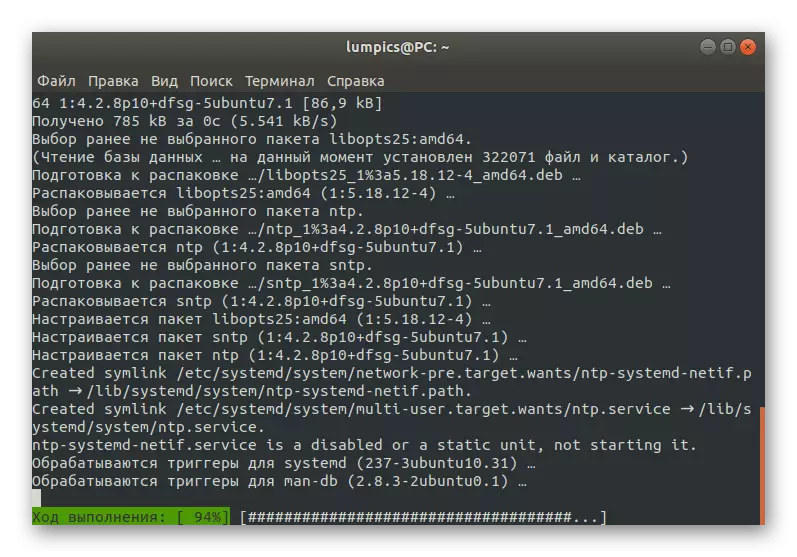
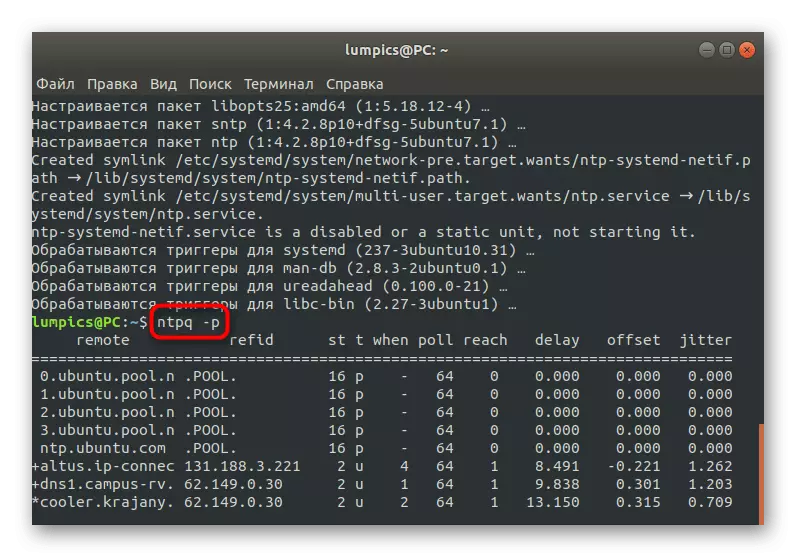
Rangkaian masa protokol Daemon akan diaktifkan secara automatik, jadi tiada arahan tambahan diperlukan. Anda boleh segera mula menguji aplikasi masalah atau melakukan tindakan lain yang mana perkhidmatan penyegerakan masa baru dipasang.
Seperti yang anda lihat, penyegerakan masa dan tarikh di Linux secara automatik dijalankan, jadi terdapat situasi yang sangat jarang apabila anda ingin mengaktifkan parameter ini atau menukar pilihan lain. Sekarang, setelah mempelajari bahan yang dibentangkan, anda tahu bahawa terdapat alat penyegerakan yang berbeza, dan tetapannya juga boleh dilakukan melalui menu grafik.
